Salut à tous!
Bon nombre d'entre vous auront déjà joué à au moins l'un de ces deux niveaux:
Ces deux niveaux possèdent quelque chose de très étrange, et beaucoup se posent cette question:
Mais-comment-c'est-possible?C'est avec grand plaisir que je vais vous dévoiler le secret du Sackboy Fantôme!
Le Sackboy Fantôme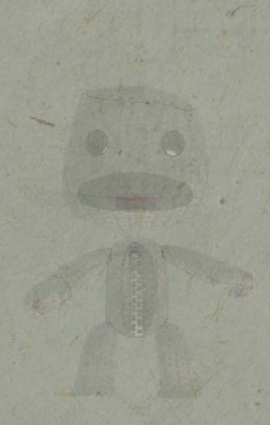
IMPORTANT: Lors de l'explication des réglages à effectuer sur les différents outils, ne changez que ce qui sera dit! Le moindre changement peut tout fausser! Il faudra aussi rester en mode Pause TOUT LE LONG de ce tuto!Suite au Tutoriel de Mish80 sur le Mémoriseur et ses codes couleurs, j'ai décidé de faire de même pour faciliter la compréhension de ce didacticiel.
Liste du Matériel Nécessaire:
-
1 Contrôlinateur -
1 Sackbot (visible)-
1 Sackbot (invisible) (nous le rendrons invisible à la fin du tutoriel)
- Tout d'abord, prenez un morceau de Panneau à Autocollants ou d'Hologramme pour y poser votre
Contrôlinateur .
Réglages du Contrôlinateur:- Contrôle à distance:
Transmetteur- Couleur de fréquence du contrôlinateur:
VioletRéglez le reste des paramètres selon vos préférences et vos besoins.IMPORTANT: Si vous choisissez les Flèches ou la touche Carré pour rendre votre Sackboy invisible, désactivez les Commandes du Popit!Mettez
une puce sur votre
Contrôlinateur , nous y reviendrons plus tard.
- Maintenant, posez
un Sackbot. (
Réglez ses paramètres selon vos préférences et vos besoins.)
Ouvrez
la puce de votre
Sackbot et posez-y
une clé magnétique et
un ContrôlinateurRéglages de la Clé Magnétique:- Couleur de la Clé Magnétique:
Vert Vous pouvez bien sûr mettre des étiquettes et choisir la couleur que vous voulez. Il faudra dans ce cas utiliser la même clé, partout où on parlera de la clé magnétique verte dans de tutoriel!Réglages du Contrôlinateur:- Contrôle à distance:
Récépteur- Couleur de fréquence du contrôlinateur:
VioletDésormais, dupliquez votre
Sackbot et posez-le à côté de ce dernier.
Ouvrez la puce de votre nouveau
Sackbot et changer tout simplement la couleur de
sa clé magnétique en
rouge.
Si vous avez bien respecté ces étapes, vous devriez avoir ceci:
- Revenons à notre
Contrôlinateur. Ouvrez la puce que vous y avez mise et posez un sélecteur à 2 entrées et une autre
puce. Elle sera dédiée au
Sackbot visibleOuvrez cette même
puce et posez-y une pile, un émetteur une clé magnétique et un suiveur.
Réglages de l'Émetteur:- Action d'entrée:
Une fois- Durée de vie:
∞ (Passez en-dessous 0,0 pour avoir ∞)
- Max émis à la fois :
1- Détruire le plus ancien quand max émis :
OuiL’émetteur servira à émettre les Sackbots quand le joueur l'aura décidé.
IMPORTANT : Il est primordial de sélectionner «Oui» pour «Détruire le plus ancien quand max émis » auquel cas votre Sackbot n’apparaitra qu’une seule fois sur deux!Réglages de la clé magnétique :- Couleur de la clé magnétique:
Rouge- Nom de l’étiquette:
DétruireVous n’êtes pas forcé d’utiliser le même nom d’étiquette que j’ai choisi, encore une fois, c’est vous qui décidez.
Réglages du suiveur :- Vitesse maximale :
100,0- Autoriser le mouvement entre les plans:
Oui- Accélération :
100%- Portée de détection minimum :
0,0 - Portée de détection maximum :
∞ (Passez en-dessous 0,0 pour avoir ∞)
- Suivre la clé magnétique à la place :
Oui- Couleur de la clé magnétique :
VertReliez la pile à l’émetteur et au suiveur. Copiez alors
cette puce est mettez-la à côté. Ouvrez
la nouvelle puce et inverser les couleurs des clés.
Réglages de la clé magnétique :- Couleur de la clé magnétique:
VertRéglages du suiveur :- Couleur de la clé magnétique:
RougeEnsuite, reliez le premier port du sélecteur à
la première puce, et le second port à
la deuxième puce. Choisissez maintenant quelle touche vous voulez utiliser pour rendre votre Sackboy invisible. Prenez donc cette touche depuis
le Contrôlinateur et branchez-la à l'entrée "Cycle" du sélecteur. Ici, nous prendrons la touche L1.
En ayant bien suivi les instructions, on obtient ceci:
- Bien, revenons à nos Sackbots, ou du moins
notre Sackbot. Ouvrez
la puce du
Sackbot visible et ouvrez
son Contrôlinateur. Posez-y un détecteur de clé magnétique, un chrono et un destructeur.
Réglages du détecteur de clé magnétique:- Portée de détection minimum :
0,0 - Portée de détection maximum :
∞ (Passez en-dessous 0,0 pour avoir ∞)
- Couleur de la clé magnétique:
Rouge- Nom de l’étiquette
DétruireLe détecteur permettra aux Sackbots de recevoir le signal qui envoie l'information des clés magnétiques "Détruire" cela leur permettra d'activer leur auto-destruction pour laisser place à l'autre Sackbot.
Réglages du chrono- Temps cible:
0,1s- Temps actuel:
0,0s- Action d'entrée:
Démarrer compteQuand vous actionnerez L1, il n'y aura aucun Sackbot pendant un millième de seconde. Pendant ce court instant,
le Contrôlinateur n'ayant plus de clé à suivre, poursuit sa route jusqu'à l'apparition de l'autre Sackbot. Seulement, quand il revient vers ce dernier, la caméra du jeu fais un léger saut et donne un étrange effet. Avec un chrono, on sera sûr que les 2 Sackbots seront présents en même temps pendant 0,1 seconde! Ainsi, le problème est résolu. Bien sûr, il y aura toujours une légère coupure, au moment de se rendre invisible, mais c'est vraiment quelque chose de très minime.
Réglages du destructeur:- Affecter les éléments connectés:
Non- Effet de destruction:
DissoudreÉvitez à tout prix l'effet "Cassure"! Vous pouvez bien entendu choisir l'effet de destruction que vous souhaitez!
Ceci étant fait, reliez le détecteur de clé magnétique au chrono, et le chrono au destructeur. Dupliquez
cette logique et mettez-la sur
le Contrôlinateur de
l'autre Sackbot, puis changez la couleur du détecteur de clé magnétique en
Vert.
Si vous avez effectué toutes ces étapes à la lettre, vous devriez vous retrouver avec ça:
- Tout de suite, attaquons-nous à la partie que vous avez tant attendu!
Prenez
le Sackbot invisible (qui va vite le devenir!) à part et posez un morceau de Panneau à Autocollants ou d'Hologramme en plan fin de la taille du corps
du Sackbot puis fixez-y un boulon (peu importe la force mais rendez-le invisible dans ses réglages) au centre.
Ensuite, posez-y une puce pour créer un système d'auto-destruction quand l'ensemble sera émis. Pourquoi? Parce que si vous ne le faites pas, quand vous redeviendrez visible avec L1,
le Sackbot disparaîtra mais pas le carré de matière invisible qui avancera tout seul dans votre niveau (ne subissant ni les lois de collisions avec les autres matières, ni celle de la gravité) avant d'en arriver aux limites et d'entendre un gros "CRACK"! Quand un objet dépasse les limites d'un niveau, il est auto-détruit quelques mètres plus loin. C'est pourquoi il est important de le détruire dès son émission pour empêcher ce défaut sonore. Pour cela, posez, sur la puce, une NOT-Gate reliée à elle même et à un destructeur.
Maintenant, sélectionnez
le Sackbot puis désélectionnez-le. A partir de là, vous devriez apercevoir ses contours: 1 carré pour le corps et un pour la tête. Sans quitter votre menu Popit, prenez votre morceau de matière boulonnée et fixez-la au centre du carré représentant le corps du
Sackbot en l'ajustant à la bonne taille.
Ce carré de matière vous permettra de sélectionner votre
Sackbot invisible, sans avoir besoin de cliquer sur L1 afin de le faire réapparaître!
Après avoir vérifié que les deux éléments étaient bel et bien collés (prenez
le Sackbot et déplacez-le pour voir si la matière invisible le suit), il vous suffira de posez votre curseur Popit sur
votre Sackbot (sans le sélectionner) pressez le bouton L2 pour le rendre invisible.
(N'appuyez donc surtout pas sur la touche L1 pendant la suite du tutoriel)
On y est presque!
Rouvrez
votre Contrôlinateur , puis la puce, et enfin les deux puces. Rentrez dans les réglages du
premier émetteur, puis dans "Choisir objet" et sélectionnez la fonction tout en haut qui permet de capturer un objet à émettre, sans avoir besoin de le sélectionner via "Mes Objets" et capturez
le Sackbot visible. A ce moment, vous pouvez choisir à quel endroit émettre votre objet: NE LE BOUGEZ EN AUCUN CAS!!! CONTENTEZ-VOUS DE CAPTURER VOTRE OBJET ET D'APPUYER SUR CROIX!

Faites de même pour
l'autre émetteur, en capturant le carré d'hologramme (avec lequel
le Sackbot invisible sera aussi capturé).
Bravo, c'est fini! Je suis vraiment très fier de vous!
Si vous voulez créer un niveau en donnant des capacités à votre Sackbot, pensez à les affecter à nos deux autres avant de les capturer dans les émetteurs

En mode Créer, si vous essayez votre nouvel objet, après avoir appuyé sur L1 (ou la touche que vous aurez choisi) vous risquez d'entendre un "CRACK", rassurez-vous, on ne l'entendra pas en mode Jouer!

Bien sûr, si vous souhaitez que le joueur joue avec son costume, il vous suffira de régler les paramètres des Sackbots sur Tenue du Joueur 1 avant de les mettre dans les émetteurs

Merci d'avoir lu ce tutoriel, j'espère vous avoir aidé!